
1.在浏览器地址栏中输入:192.168.11.1,然后在键盘中按回车键打开设置页面,如下图所示。
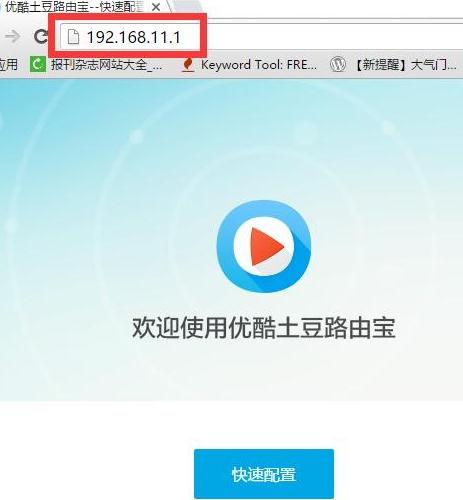
输入192.168.11.1打开设置页面。
提示:如果输入192.168.11.1后无法打开设置页面,请查看教程:优酷柔宝192.168.11.1无法打开解决方案。
2.单击“快速配置”选项。
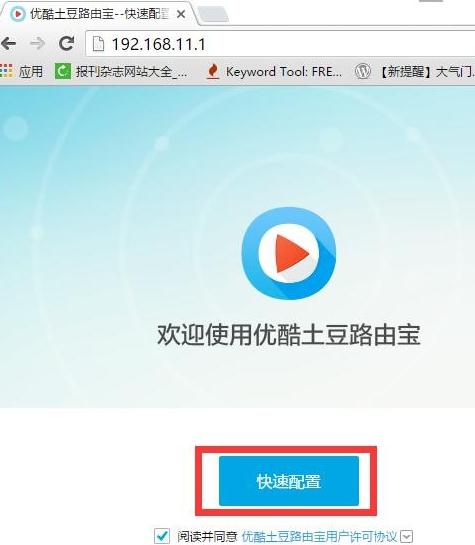
单击快速配置选项。
3.选择“网络模式”
点击“组网模式”后,可以看到有两个选项:“宽带拨号”和“动态IP”。这里的“组网方式”其实是指用户的宽带类型,即“宽带拨号”和“动态IP”是两种不同的宽带接入类型。以下是如何判断你的宽带类型。

网络模式
(1)宽带拨号
宽带开通时,宽带运营商为您提供宽带账号和宽带密码,不使用路由器上网时,需要使用“宽带连接”(或类似拨号程序)填写宽带账号和密码才能拨号上网。
那么,在设置互联网时,应该选择:宽带账户填写宽带拨号——;密码填写运营商3354提供的互联网账号;点击操作者3354提供的互联网密码“下一步”。
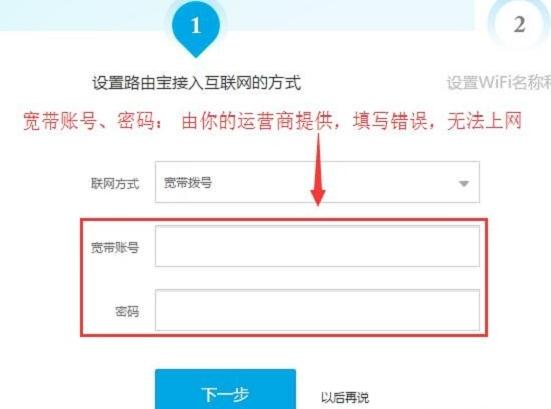
选择“联网模式”:宽带拨号
重要提示:
宽带账号和宽带密码由您的宽带运营商提供,请务必正确填写。如果填写不正确,就不能上网;据统计,超过75%的用户设置后无法上网,是因为他们没有正确填写宽带账号和密码。
(2)动态知识产权
没有路由器,宽带网线(光猫)连接到电脑后,电脑可以自动上网,不需要用“宽带连接”拨号,也就是说宽带类型是动态IP。
然后,在设置互联网时,应该选择“联网模式”:自动访问互联网——,然后单击“下一步”
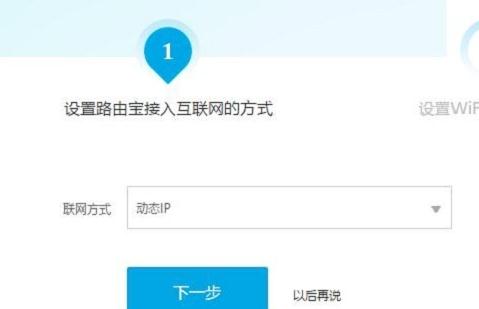
“组网模式”的选择:动态IP
重要提示:
当192.168.11.1路由器作为辅助路由器使用时,即192.168.11.1路由器连接到已经可以接入互联网的路由器和交换机时,也应该选择:动态IP互联网接入。
4.设置“WiFi名称”和“WiFi密码”——建议勾选“也用作路由器管理密码”,如下图所示。
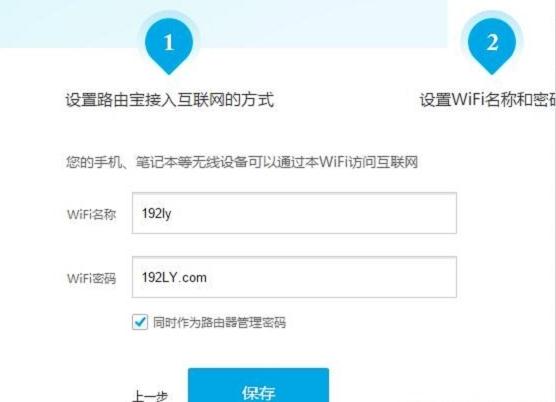
设置WiFi密码,WiFi名称
注意:
(1)勾选“也用作路由器管理密码”后,管理密码(登录密码)和WiFi密码相同。边肖强烈建议你检查这个项目。
(2) WiFi名称,建议用字母和数字代替汉字。
(3) WiFi密码,建议使用大写字母和小写字母数字符号的组合来设置。
5.自动重启
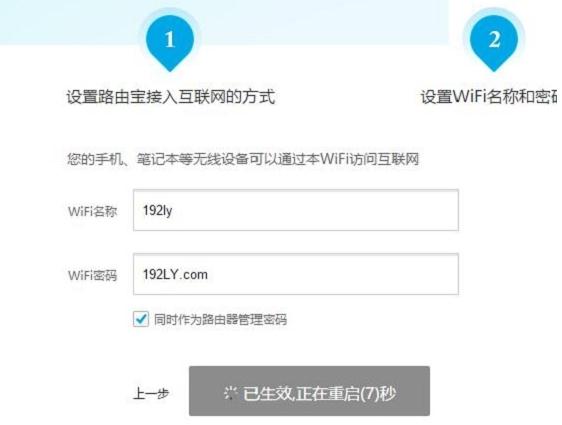
重启生效
6.安装完成。
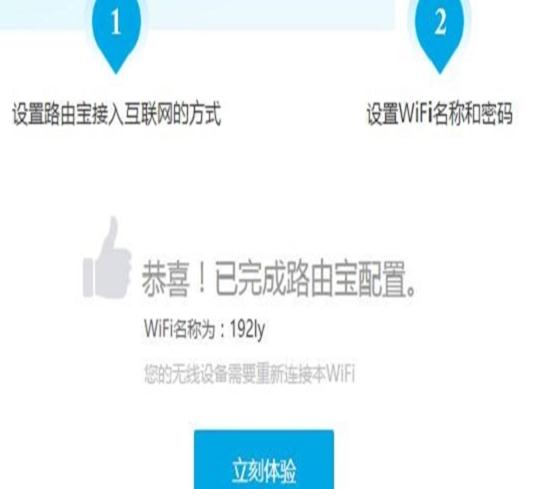
192.168.11.1路由器设置完成!